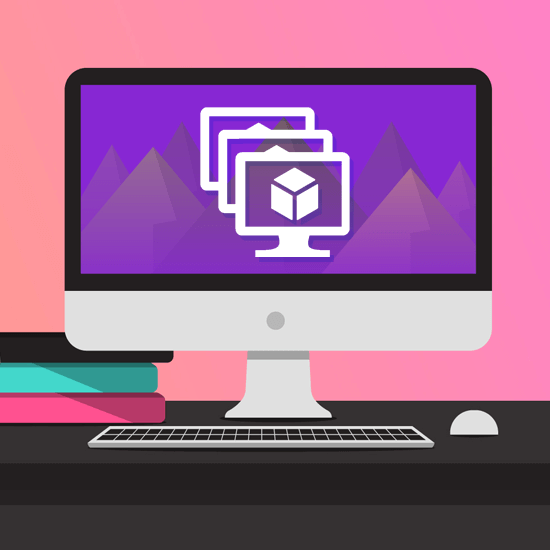Никой не инсталира нова версия на Windows само за да установи, че трябва да възстанови предишната си версия на Windows, но много потребители на Windows 7 и 8.1 потребители трябваше да направят точно такова нещо. По каквато и да е причина, потребителите са решили, че вече не искат да се справят с драстично различния Windows 10 или с част от странното му поведение.

В някои случаи важен софтуер вече не работи на Windows 10 и потребителите решават, че не си струва подобряване на . Няма проблем. Можете да се върнете към предишна версия на Windows, но имайте предвид, че имате само 30 дни, за да решите дали искате да го направите или не. Важно е да запомните, че през този 30-дневен период не искате да изтривате папката си Windows.old, намираща се в основната директория на вашия C: шофиране . Все още е възможно да се върнете към стара версия на Windows след 30-дневната граница, но в този случай ще трябва да извършите чисто инсталиране на предишната си операционна система.
Как да архивирате файлове в Windows 10
Винаги се уверявайте, че всичките ви важни файлове от Windows 10 са архивирани, преди да започнете този процес. Подобно на това, когато сте надстроили Windows 7 или Windows 8.1 до 10, всичките ви файлове трябва да вървят с вас. За съжаление нищо не е гарантирано и нещата се случват. Наличието на сигурни архиви е едно от най-важните неща, които трябва да направите. ВИНАГИ имайте копия на вашите неща, в случай че има някаква непредвидена грешка по време на процеса на връщане. Точно когато си мислите, че няма да се случи, познайте какво? Ще се случи.
Как да се върнете към предишна версия на Windows
За да започнете процеса, отидете на Настройки> Актуализация и сигурност> Възстановяване . Можете също да използвате употребата Windows Key + I, и в списъка вдясно трябва да видите Върнете се към Windows 7 или 8.1, в зависимост от версията, която сте надстроили. Щракнете върху бутона Начало. Процесът ще бъде същият, независимо дали се връщате към Windows 7 или 8.1.
Ще бъдете попитани защо се връщате. Просто дайте отговор, който желаете. След това ще преминете през поредица от съобщения, които ви казват какво ще се случи, предупрежденията за проблеми ви напомнят да оставите компютъра си включен и че след връщане ще трябва да преинсталирате някои приложения.
Съобщенията също ще ви кажат Архивирайте данните си ! Също така, уверете се, че не сте заключени. Преди да продължите, уверете се, че знаете паролата си за предишната версия на Windows. Това е наистина важно, ако изтегляте в Windows 7 или не сте използвали същия акаунт в Microsoft, за да влезете с Windows 8.1. Запишете паролата си, ако мислите, че ще я забравите.
Продължете да натискате бутона Напред и процесът на връщане ще започне.
Ще видите съобщение: Възстановяването на вашия компютър ще възстанови предишната ви версия на Windows и системата ви ще се рестартира няколко пъти по време на процеса.
Важно е да бъдете търпеливи и да запомните НЕ да се изключва вашия компютър по всяко време. Можете да надстроите до Windows 10 по-късно, ако решите. След като преминах към Windows 8.1 и влязох, ще се появи съобщението за надстройка до Windows 10.
е вашият универсален източник на софтуер. Ние сме тук, за да ви помогнем при възникнали проблеми с Windows 10 и връщане към по-ранна версия на Windows. Позволете ни да бъдем ваш източник, когато имате нужда от нов софтуер или помощ за някоя от вашите покупки.
Ако търсите софтуерна компания, на която можете да се доверите заради нейната почтеност и честни бизнес практики, не търсете повече от . Ние сме сертифициран партньор на Microsoft и акредитиран бизнес на BBB, който се грижи да предостави на нашите клиенти надежден и удовлетворяващ опит в софтуерните продукти, от които се нуждаят. Ще бъдем с вас преди, по време и след всички продажби.
Това е нашата 360-градусова гаранция за запазване на софтуера. И така, какво чакаш? Обадете ни се днес +1 877 315 1713 или изпратете имейл на sales@softwarekeep.com. Освен това можете да се свържете с нас чрез чат на живо.